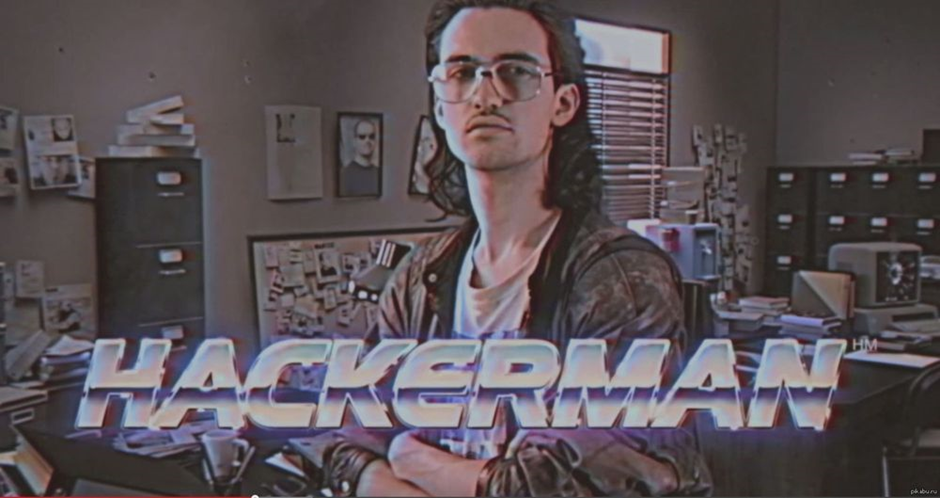Если вы не можете зайти в игру, используя логин и пароль от своего аккаунта, ознакомьтесь с инструкциями на данной странице.
Мы постарались описать все ситуации, наиболее часто происходящие с нашими пользователями.
Содержание:
- Я ввожу логин и пароль от аккаунта, но в игру меня не пускает!
- Я забыл пароль от своей учётной записи / Я хотел бы получить новый пароль.
- Мой аккаунт заблокирован!
- Я не знаю, что случилось, и ничего не помогает!
Я ввожу логин и пароль от аккаунта, но в игру меня не пускает!
Прежде всего, успокойтесь. Волнение при вводе имени учётной записи или пароля к ней может поспособствовать тому, что вы допустите ошибку, что происходит очень часто.
Чтобы избежать этого, пожалуйста, действуйте по инструкции, указанной ниже:
- Убедитесь в том, что вы набираете имя аккаунта и пароль, используя верную языковую раскладку. Переключать раскладки можно нажатием комбинаций Alt+Shift (если вы изменяли комбинацию клавиш для их переключения раскладки, то Ctrl+Shift либо другая).
- Убедитесь в том, что на вашей клавиатуре не включена функция Caps Lock. Данная функция во включённом состоянии приводит к тому, что все буквы, которые вы набираете, становятся прописными, что в свою очередь может привести к тому, что ваш пароль будет воспринят как неверный.
- Если приведённые выше рекомендации не помогли, попробуйте набрать ваш пароль в текстовом файле (предварительно убедившись в том, что никто не видит экран вашего монитора и не сможет прочесть пароль), скопировать его и вставить в окно авторизации в игре. Не забудьте удалить файл с паролем после данной проверки!
- Если и это не помогло, перейдите к следующему шагу.
Я забыл пароль от учётной записи / Я хотел бы получить новый пароль.
Если вы забыли свой пароль или старый пароль перестал подходить к учётной записи, вы можете воспользоваться функцией восстановления пароля.
Для того чтобы восстановить пароль, необходимо перейти по ссылке на форму восстановления пароля, пройти небольшую проверку на то, что учётная запись принадлежит вам, и получить новый пароль.
Восстановить пароль от игрового аккаунта
Игровой аккаунт заблокирован!
Аккаунт может быть заблокирован в нескольких случаях:
- Если с данного аккаунта были нарушены условия Пользовательского соглашения.
- Если с данного аккаунта были нарушены Правила игры.
- Если безопасность данной учётной записи была скомпрометирована или аккаунт подозревается в неправомерном доступе к чужим учётным записям.
- В других случаях, когда блокировка аккаунта вызвана необходимостью.
Что же делать, если это произошло именно с вами?
Шаг 1: Зайдите на официальный портал игры, введите свой логин и пароль и откройте Личный кабинет, либо посетите раздел Мои баны в Центре поддержки. Если игровой аккаунт действительно заблокирован, вы увидите сообщение о блокировке и её причинах.
Шаг 2: Внимательно изучите причины блокировки, а также необходимые для ознакомления материалы, например, Пользовательское соглашение и Правила игры.
Шаг 3: Вспомните свои недавние действия в игре, а также сравните их с прочтёнными материалами. Ежедневно в Центр поддержки приходит большое количество жалоб на блокировку, выданную неправомерно, однако в большинстве случаев при проверке оказывается, что правила действительно были нарушены.
Шаг 4: Если же вы уверены в том, что запись о причине блокировки не соответствует действительности, пожалуйста, создайте заявку на сайте Центра поддержки пользователей и опишите произошедшую ситуацию. Приложите к вашей заявке необходимые скриншоты и другие материалы, которые позволят разобраться в произошедшем.
Обращаем ваше внимание, что все поступающие заявки детально изучаются, а причины, по которым аккаунт был заблокирован, повторно проверяются. Кроме того, в ряде случаев Центр поддержки оставляет за собой право не предоставлять доказательств вины пользователя, несмотря на то что причины блокировки досконально изучаются и проверяются в каждом случае.
Я не знаю, что случилось, и ничего не помогает!
Не отчаивайтесь! Сотрудники Центра поддержки всегда готовы помочь вам с возникшими трудностями. Напишите нам, и мы сделаем всё возможное, чтобы оказать вам необходимую помощь.
Обратиться в Центр поддержки пользователей
При входе в клиент игры иногда может отображаться следующее сообщение: «Не удаётся установить соединение с сервером. Возможно, сервер недоступен или требуется проверка настроек сетевого подключения». Если вы столкнулись с такой ошибкой, поочерёдно выполните следующие шаги, пока проблема не будет решена.
Проверка доступности серверов
Прежде всего нажмите на строку «Новости» в левом верхнем углу этой страницы (на которой вы сейчас находитесь) и убедитесь, что что на серверах игры не ведутся технические работы.
Также статус серверов можно узнать в левом нижнем углу этой страницы.
Запуск через bat-файл
- Отключите брандмауэр и повторите вход.
- Скачайте архив с нашего сайта.
- Распакуйте архив.
- Полученный bat-файл вам нужно скопировать в папку с игрой. В зависимости от того, 32-х битный или 64-битный клиент вы используете, её расположение может выглядеть так:
* для 32-битного клиента: C:GamesWorld_of_Tankswin32WorldOfTanks.exe;
* для 64-битного клиента: C:GamesWorld_of_Tankswin64WorldOfTanks.exe. - Запустите этот файл с правами администратора. Для этого нажмите на файл правой кнопкой мыши и в появившемся меню выберите пункт «Запуск от имени администратора» (Run as administrator).
- Запустите игру и попробуйте подключиться к любому серверу.
Настройка файервола и проверка портов
Если у вас установлен файервол, убедитесь, что он не блокирует связь с игровым клиентом (инструкция по настройке файервола Windows).
Мы рекомендуем вносить изменения в политику безопасности только в том случае, если вы системный администратор или у вас есть опыт подобных действий.
Порты необходимо открывать для того клиента, который вы обычно используете, то есть для 32-битного или 64-битного. В зависимости от того, 32-х битный или 64-битный клиент вы используете, его расположение может быть таким:
* для 32-битного клиента: C:GamesWorld_of_Tankswin32WorldOfTanks.exe;
* для 64-битного клиента: C:GamesWorld_of_Tankswin64WorldOfTanks.exe.
Для клиента игры должны быть открыты определённые порты.
- Для WorldOfTanks.exe необходимо открыть:
- UDP-диапазон с 32800 по 32900 и UDP-диапазон с 20010 по 20020, UDP-диапазон с 42800 до 43000;
- UDP-порт 53;
- TCP-диапазон с 50010 по 50014;
- TCP-порты 80, 443, 5222, 5223.
- Для работы голосового чата необходимо для WorldOfTanks.exe открыть:
- UDP-диапазон с 12000 по 29999;
- UDP-порты 5060, 5062, 3478, 3479, 3432, 30443.
- Кроме того, можно внести в доверенную зону диапазон адресов наших серверов (не обязательно):
- 92.223.19.1–92.223.19.254;
- 92.223.8.1–92.223.8.254;
- 92.223.1.1–92.223.1.254;
- 92.223.12.1–92.223.12.254;
- 92.223.18.1–92.223.18.254;
- 92.223.4.1–92.223.4.254;
- 92.223.10.1–92.223.10.254;
- 92.223.14.1–92.223.14.254;
- 92.223.36.1–92.223.36.254;
- 92.223.38.1–92.223.38.254;
- 185.12.240.1–185.12.240.254;
- 185.12.241.1–185.12.241.254;
- 185.12.242.1–185.12.242.254;
- 88.204.200.192–88.204.200.254
Вы также можете разрешить для WorldOfTanks.exe UDP- и TCP-протокол по любым портам в обе стороны, позволяя межсетевому экрану пропускать для клиента игры любые пакеты на любые адреса.
Доверенная зона антивируса
Сброс сетевого стека системы
Сбросьте сетевой стек системы в командной строке Windows с помощью команды netsh winsock reset. Чтобы это сделать:
- Запустите командную строку:
Windows 7 Нажмите Пуск, в поле «Начать поиск» введите cmd, нажмите правой кнопкой мыши на файл cmd.exe и выберите пункт «Запуск от имени администратора». Windows 8 и Windows 10 На рабочем столе нажмите сочетание клавиш Win + X. В открывшемся меню выберите «Командная строка (администратор)». - Введите в командной строке команду netsh winsock reset и нажмите Enter.
- Перезагрузите компьютер.
Что делать, если сегодня не запускается WoT после обновления и почему? Если перестали запускаться WoT, то эта статья должна помочь вам в этом разобраться.
Проблемы со входом в игровой клиент «Мира танков» возникают довольно часто. В большинстве случаев, это происходит после установки очередного обновления, выпущенного разработчиками. Оказавшись в неприятной ситуации, не стоит отчаиваться. Решить проблему можно своими силами, и для этого предлагается несколько простых способов.
Содержание
- Не спешите удалять игру
- Способы устранения ошибок в Мир Танков
- Ошибка 0xc000007b
- Application has failed to start because no appropriate graphics hardware acceleration is available or it is turned off
- Отсутствует файл d3dx9_43.dllf, запуск игры невозможен
- Невозможно установить безопасное https соединение
- Клиент закрывается при просмотре видеоприветствия
- Как обеспечить корректный запуск при ошибках
Не спешите удалять игру
Чего точно не стоит делать – сносить игру и лишать себя удовольствия принимать участия в танковых баталиях. У любой ошибки есть конкретная причина, особенно если до выхода обновления, игра корректно работала, и проблем с запуском не возникало.
- Во-первых, следует проверить интернет соединение. Совет звучит банально, но иногда клиент не запускается именно по причине отсутствия сети, но это простое решение обычно не приходит в голову.
- Во-вторых, попробуйте перезапустить файл exe. Найти дистрибутив можно в установочной папке. Если игра по-прежнему отказывается работать, через скачанный архив нужно выполнить повторную установку игры. При этом команду к действию нужно обозначить, как УСТАНОВИТЬ С ЗАМЕНОЙ.
- В-третьих, проверьте функциональность программы DirectX. Возможно, используется неактуальная версия или повреждены системные файлы.
Способы устранения ошибок в Мир Танков
При проблемах с запуском «Мира танков» после обновления, рекомендуем обращать внимания на установленные моды. Именно они часто становятся источником проблем с запуском. Поэтому модификации игры нужно снести или перезалить заново.
Если персональный компьютер использует две видеокарты, можно попробовать выполнить запуск с поочерёдным отключением. Иногда игровой клиент не может выбрать оптимальную видеокарту для работы, поэтому отказывается запускаться совсем.
Не стоит забывать ещё о двух важных моментах, о которых всегда предупреждают разработчики, но забывают пользователи:
- Возможности игрового железа. Каждый патч «запиливается» под определённые системные требования. Если ПК не соответствует этим условиях, игра не будет запускаться, и проблему не решит никакая переустановка. Кроме того, могут возникать конфликты приложений, например, если один из ранее установленных дистрибутивов не соответствует обновлённым требованиям.
- Вирусы. Это касается ситуаций, когда пользователи скачивают обновления и моды с непроверенных источников. В таких файлах часто находится вредоносное ПО, и установленный на компьютере антивирус элементарно не даёт программе запускаться.
У любой ошибки, которая возникает при запуске игры, есть персональный код-идентификатор. Зная эти обозначения, можно понять, что именно делать для того, чтобы устранить проблему.
Ошибка 0xc000007b
Этот код указывает на то, что причина кроется в системеных файлах библиотеки DirectX, которые повреждены или не распознаются запускаемой программой. Например, если возникают проблемы с файлами для 64-битной версии, DirectX автоматически запускает модификацию для ПК на 32-битной архитектуре. В результате, возникает конфликт приложений и игра не запускается.
В этом случае, нужно скачать актуальную версию DirectX, и заменить существующий файл в игровом клиенте.
Application has failed to start because no appropriate graphics hardware acceleration is available or it is turned off
Этот код-идентификатор сообщает, что на конечном устройстве используются устаревшие драйверы видеокарты. Чтобы исправить ситуацию, достаточно обновить программное обеспечение до последней версии. Эта же ошибка возникает в случаях, когда на ПК установлена видеокарта, не удовлетворяющая минимальным системным требованиям.
Здесь придётся проводить апгрейд ПК или играть на другом устройстве.
Отсутствует файл d3dx9_43.dllf, запуск игры невозможен
Эта ошибка возникает в ситуациях, когда на компьютере отсутствует библиотека DirectX. Для решения проблемы достаточно загрузить недостающий компонент.
Невозможно установить безопасное https соединение
Помогает в 90% случаев — выключите антивирус
Если это не помогло, попробуйте следующие способы:
- Удалите антивирус
- Проверьте дату и время на ПК (должны быть актуальными)
Ну и последний способ:
- Выключите брандмауер
- Скачайте архив с оф. сайта WarGaming
- Скопируйте разархивированный файл bat в корневую папку — обычно D:GamesWOT
- Нажмите на него правой кнопкой и выберите «Запуск от имени администратора»
Клиент закрывается при просмотре видеоприветствия
Если это происходит, наверняка на ПК используется программа Overwolf. Удалите этот файл, и проблема исчезнет.
Как обеспечить корректный запуск при ошибках
Для этого можно попробовать запустить клиент в безопасном режиме, что деактивирует все предустановленные моды. Это поможет понять причину ошибки. Кроме того, можно попробовать выполнить запуск, сбросив выбранные игровые настройки.

Возникает она только на операционной системе Windows 7 из-за отсутствия актуальных обновлений. UPD: 04.12.2022 – решение найдено.
Решение ошибки ADVAPI32.dll разработчики уже предложили. Для этого необходимо установить вручную системное обновление:
- Для Windows 7 64-битной: Windows6.1-KB3080149-x64.msu
- Для Windows 7 32-битной: Windows6.1-KB3080149-x86.msu
Это официальные рекомендации Wargaming и Lesta.
UPD: у некоторых игроков после обновления файлов из шага 1 и 2 крашится Windows (официальные рекомендации), приходится делать восстановление системы. Если не хотите тратить время и доверяете другим пользователям (читайте комментарий в закрепе), то смотрите сразу 3-й шаг (неофициальный)
Если возникли проблемы при установке этих обновлений, выполните следующие действия (по порядку):
Шаг 1. Проверьте целостность файлов операционной системы:
- Нажмите «Пуск» и в строке поиска начните набирать «cmd.exe»;
- На появившемся файле нажмите правой кнопкой мыши и из выпадающего списка выберите «Запуск от имени администратора»;
- В появившемся окне команд введите Sfc /Scannow и нажмите Enter.
После окончания проверки перезагрузите компьютер и снова попробуйте установить обновление:
- Для Windows 7 64-битной: Windows6.1-KB3080149-x64.msu;
- Для Windows 7 32-битной: Windows6.1-KB3080149-x86.msu.
Если на этом шаге возникает ошибка, то решение есть на видео:
Шаг 2. Попробуйте установить следующий пакет обновлений: Windows6.1-kb4038777
Шаг 3 – Неофициальный. В комментариях Сергей предложил скачать пакет обновлений для Windows 7 SP1 x64 — 32 bit 2019 — UpdatePack7R2. Многие игроки подтвердили, что после этого смогли запустить игру на Windows 7. За установку файлов с посторонних сайтов администрация не несет ответственности. Комментарий и отзывы других игроков в закрепе (самый верхний).
Если не помогли перечисленные способы, то разработчики рекомендуют лишь обновление системы к более современной версии (64-битная Windows 8, 8.1, 10, 11) или на Windows 7, которая будет включать в себя все актуальные обновления.
Не удалось установить соединение с сервером wot, не подключается к серверам wot или бесконечное «связь с сервером wot». Всё это мы видим, когда соединение с интернетом нестабильно или вообще отсутствует.
Проблема соединение с серверами может крыться во многих вещах, как со стороны игрока, так и со стороны разработчиков.
Разберём в основном только те проблемы, которые можно решить со стороны вашего компьютера.
Проверьте состояние серверов
Если при запуске игры, вы видите ошибку, что сервера wot недоступны или компьютеру просто не удается подключиться к игре, то первым делом зайдите на официальный сайт игры. Возможно, что сервера просто перестали отвечать. В новостях вы сможете узнать, проводятся ли какие-нибудь технические работы на серверах или нет. Также индикатор состояния работы сервером установлен в нижней части экрана при запуске сайта через браузер на пк.
Запустите BAT-файл
На сайте игры Ворлд оф Тэнкс можно попасть на FAQ, который прописан специально для проблем интернет-соединения и подключениям к серверам игры. Здесь доступен специальный BAT- файл, который прописывает код в вашей командной строке. Не бойтесь скачивать и открывать его, так как ничего вредоносного в нём нет. Только нужно быть внимательным и проверить какая разрядность вашей системы: 32 или 64 бит. Открывайте этот файл исключительно через «Запуск от имени администратора».
Настройка портов файрвола
Файервол при использовании компьютера только в целях игры в основном только мешает, но отключать его стоит на свой страх и риск, зато сэкономите время. Но если разобраться в вопросе, то стоит зайти в порты файервола, так называемые TCP и UPD порты. Если вы хотите аккуратно открывать порт за портом для WOT , то стоит зайти на официальный сайт и в FAQ по работе с интернет подключениями и найти подробно выписанные адреса серверов. После этого вносите их в доверенную зону.
Чтобы упростить эту процедуру, просто откройте все порты для WorldofTanks.exe и проблемы с подключением к серверам со стороны файервола закончатся.
Настройки антивируса
Антивирус часто блокирует файлы игр или определенные подключения, называя их «подозрительными». Это может работать и в случае подключения к серверам онлайн игр. Антивирус просто запрещает вашей сети подключаться к определенным серверам. Такая проблема решается очень просто. Находим недоступный файл, находящийся в карантине. (Если файл игры можно вытащить из карантина, а потом повторять это бесконечно, то с подключениями к серверам танков всё намного проще). Заходим в настройки антивируса и находим «Разрешённая или доверенная зона» — сюда можно добавить exe-шник World of Tanks. Ошибка с подключениями к серверам из-за подозрительного соединения пропадёт, но не стоит так делать со всем о чем кричит антивирус. Рано или поздно вирусу удастся проскользнуть в систему.
Сбросьте стек
Пора почувствовать себя хакерами и воспользоваться командной строкой хоть раз в жизни.
- Используем сочетание клавиш: Win + R, откроется окно выполнения задач с аналогичным названием: «Выполнить».
- В строку команд для выполнения пишем: cmd. Эта команда открывает нужную нам командную строку, здесь начинается наш хакинг.
- В командной строке прописываем: netsh winsock reset, эта команда сбрасывает наш сетевой стек и позволяет компьютеру при следующем запуске самому строить последовательность действий при подключении к серверам.
- Осталось перезагрузить компьютер и вперед в танки!
Перезагрузите сетевой оборудование и поставьте новые драйвера
Ну и наконец всеми нами любимый способ решения всех проблем на компьютере — перезагрузка чего-либо. Вот только удивительно как хорошо работает человеческая логика. Выключил — включил, работает! Всё благодаря тому, что перезагрузка позволяет заново собрать цепочку подключений для вашего роутера и не ошибиться снова, попав в закрытый порт или сервер. Но если и этот способ не помог, то сносите всё старое (драйвера конечно) и ставьте новое! Только не забудьте заранее скачать новый драйвер на флешку, интернета то без старого драйвера не будет.